MultiVersus: kaip pakeisti savo vardą

Norite pakeisti savo vardą MultiVersus? Nesijaudinkite, žaidimas leidžia tai padaryti. Kai pasirodo naujas žaidimas, aplink jį visada kyla triukšmas ir noras jį žaisti kuo greičiau. Neretai daugelis žaidėjų supainioja savo rodomus vardus, nesvarbu, ar tai rašybos klaida, ar kažkas, kas jums nebepatinka. Laimei, šis žaidimas leidžia naudoti naują pavadinimą be didelio vargo. Taigi šioje pamokoje patikrinkime, kaip pakeisti rodomą pavadinimą MultiVersus.
Kaip pakeisti savo vardą MultiVersus
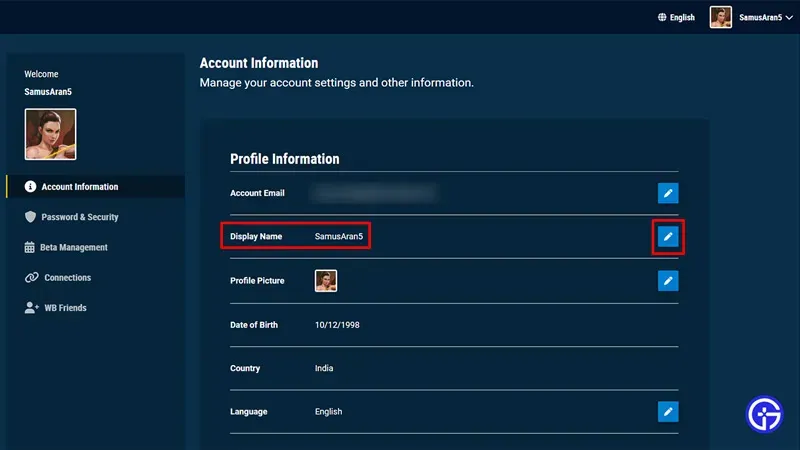
Galite pakeisti savo vardą naudodami žaidimo svetainę bet kurioje naršyklėje ir pakeisdami rodomą vardą.
- Atidarykite naršyklę savo kompiuteryje arba mobiliajame telefone.
- Tada eikite į oficialią MultiVersus svetainę .
- Viršutiniame dešiniajame puslapio kampe pamatysite mygtuką „Prisijungti“. Paspauskite čia.
- Prisijunkite prie savo WB paskyros.
- Prisijungę viršutiniame dešiniajame kampe turėtumėte matyti savo vardą ir piktogramą. Paspauskite čia.
- Tada spustelėkite „Paskyros nustatymai“. Tai atvers jūsų paskyros informaciją.
- Skiltyje Profilio informacija antroji parinktis bus rodomas vardas.
- Spustelėkite dešinėje esančią pieštuko piktogramą, kad pakeistumėte savo vardą.
- Atsiras iššokantis langas „Keisti rodomą pavadinimą“ su teksto laukeliu ir dviem mygtukais „ATŠAUKTI“ ir „ATNAUJINTI“.
- Čia taip pat galite matyti įspėjimą, kad galite keisti rodomą vardą kas 30 dienų, bet tik vieną kartą.
- Dabar šiame teksto laukelyje įveskite naują rodomą pavadinimą ir spustelėkite mygtuką ATNAUJINTI.
- Kai jūsų vardas bus atnaujintas, iššokančiajame lange bus rodomas pranešimas „Sėkmė“ ir mygtukas „Uždaryti“.
Nors jūsų vardas bus pakeistas, užtruks šiek tiek laiko, kol jis įsigalios. Tokiu būdu iškart po to nematysite naujo rodomo vardo. Palaukite šiek tiek ir naujas vardas taip pat bus rodomas jūsų žaidime.
Jei negalite pakeisti rodomo vardo, patvirtinkite savo profilį. Galite patikrinti savo el. paštą, kad patvirtintumėte savo profilį. Po to iš naujo įkelkite puslapį ir dabar turėtumėte galėti jį pakeisti. Arba gali būti, kad jį jau pakeitėte, todėl prieš bandydami dar kartą turėsite palaukti, kol baigsis 30 dienų pertrauka.
Tai apima viską, ką reikia žinoti apie tai, kaip pakeisti rodomą pavadinimą MultiVersus.



Parašykite komentarą